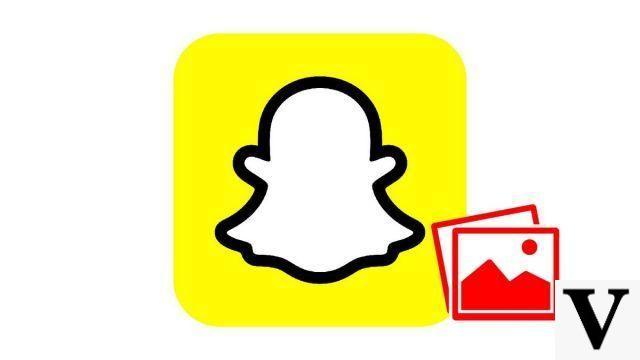
Histórias são pequenas histórias postadas por Snapchaters por meio de uma linha do tempo de Snaps. É uma maneira divertida de contar sobre o seu dia, compartilhar um evento ou expressar seu humor no momento. Para maior comodidade, a rede social permite até que os contatos participem das Histórias de seus amigos!
Ao criar e postar uma história no Snapchat, você compartilha um momento real da vida com seus entes queridos. Como em outras redes sociais, uma História do Snapchat fica visível 24 horas após sua publicação. O bônus adicional do aplicativo é que você pode enviar Snaps para as histórias de seus amigos e vice-versa. No Snapchat, vocês podem escrever suas histórias juntos! Para descobrir as sutilezas do aplicativo sobre este assunto, e de forma mais geral sobre tudo relacionado às interações com outros Snapchateurs, descubra sem demora nosso artigo intitulado "Como gerenciar seus contatos e mensagens no Snapchat?" " Existem várias maneiras de postar uma história, vamos ver isso juntos neste tutorial.
Publique uma história no Snapchat
1. Primeiro, abra o aplicativo Snapchat tocando no famoso logotipo de um pequeno fantasma branco desenhado em um fundo amarelo. Você está na página inicial, ou seja, na tela que permite tirar Snaps. Opcionalmente, selecione uma lente pressionando o rosto sorridente à direita do botão grande do meio e, em seguida, deslizando para escolher entre as diferentes possibilidades.
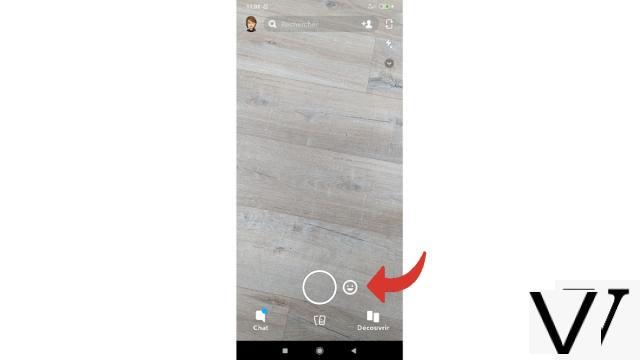
2. Em seguida, você pode tirar uma foto. Neste caso, enquadre a imagem e pressione o botão grande do meio.
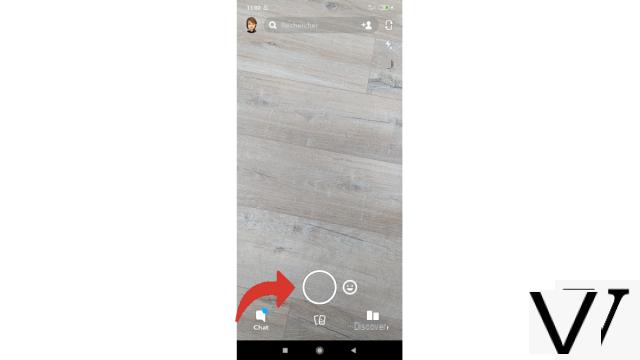
Você também pode gravar um vídeo. Você terá que manter o mesmo botão pressionado durante o filme.
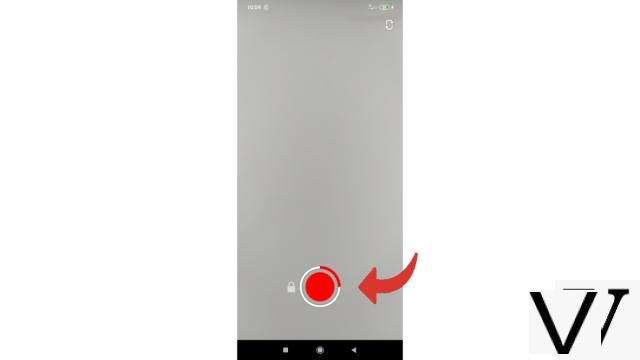
3. Assim que o conteúdo desejado estiver na caixa, você pode personalizar seu Snap à vontade com as várias ferramentas disponíveis. Eles estão esperando por você, sabiamente alinhados verticalmente, à direita da tela.
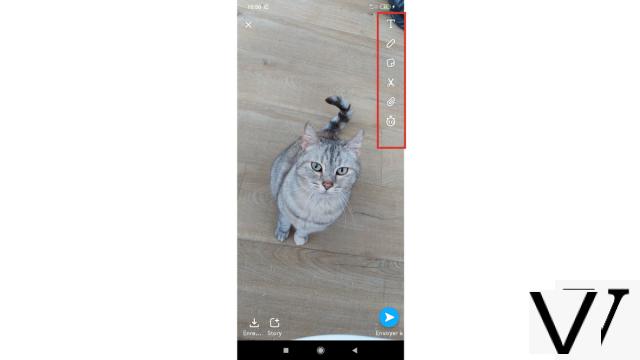
4. Graças a essas ferramentas, você pode adicionar texto ao seu Snap, mas também emojis, stickers (personalizados ou não), desenhar na imagem, recortar uma parte para reformulá-la, sobrepor o link de um site ou ainda determinar a duração do Snap ... Resumindo, há realmente algo a fazer para criar o conteúdo que você deseja.
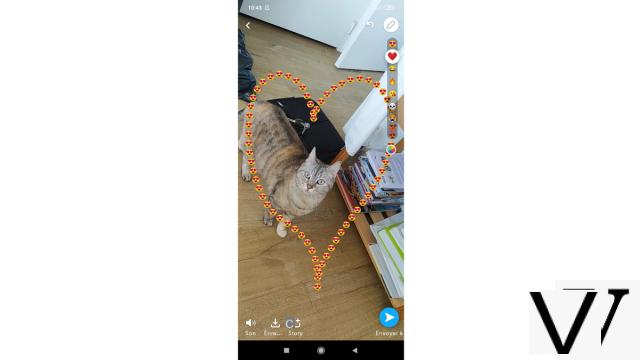
5. Quando estiver satisfeito com seu Snap e decidir publicá-lo como uma história, há duas opções disponíveis. O mais rápido é pressionar a palavra " História "Que é acompanhado por um desenho que representa um quadrado com um sinal" + E que fica na parte inferior da tela, à esquerda. Após alguns segundos de carregamento, a história será publicada. Você pode então visualizá-lo em sua página de perfil.
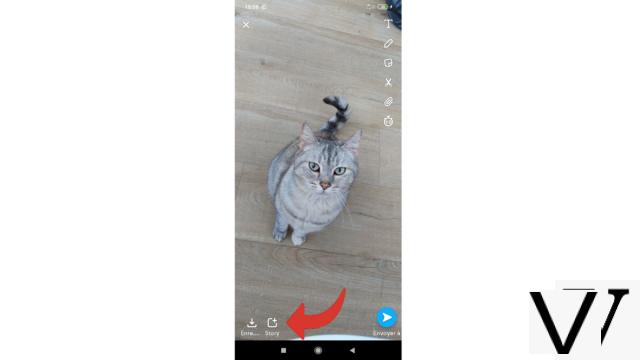
6. Você também pode pressionar a palavra " Enviar para »Que você pode ver na parte inferior da tela à direita, acompanhado por seu símbolo azul.
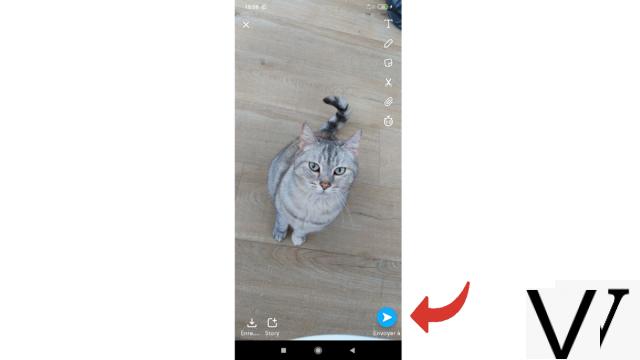
7. Na página que aparece, você pode ver as diferentes possibilidades de compartilhar sua história. Escolha a linha " Minha história "Localizado na primeira posição no" Histórias de Sucesso " no topo da página.
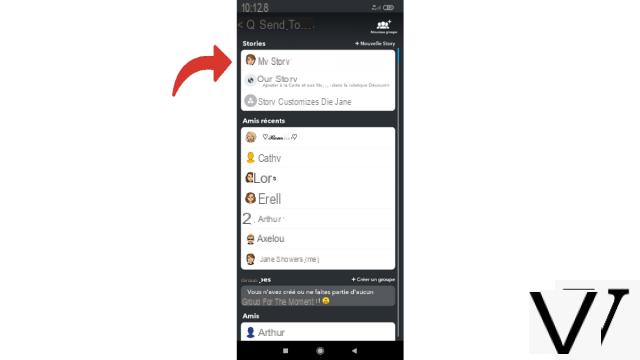
8. Agora selecione o banner azul " Minha história Na parte inferior da tela para confirmar a publicação.
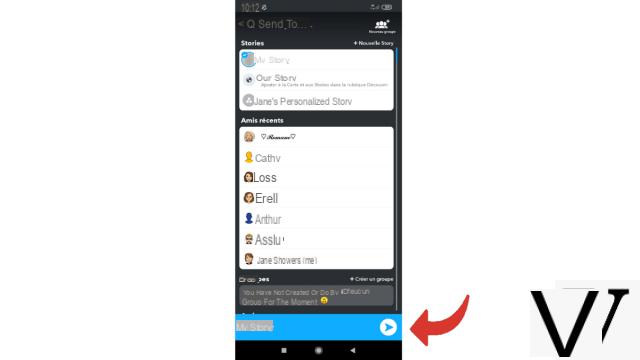
Publique uma história no Snapchat por meio da página de perfil
1. Também é possível publicar uma história de sua página pessoal. Assim que o aplicativo estiver aberto, toque em seu avatar, localizado no canto superior esquerdo da tela, para ir para lá.
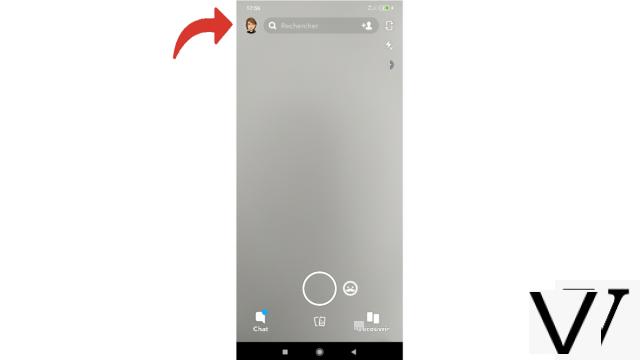
2. Você está, portanto, em sua página de perfil. Na categoria " Histórias de Sucesso ", No topo da página, selecione" Adicionar à minha história ".
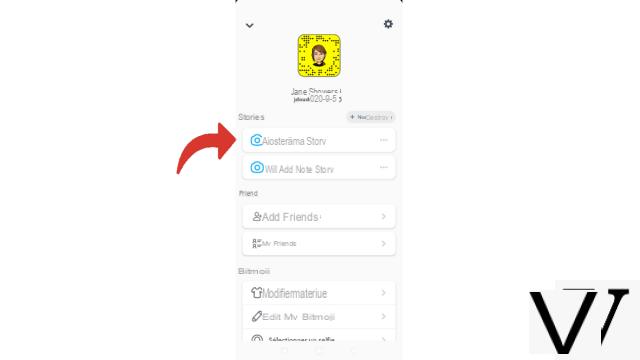
3. A câmera agora está aberta. Opcionalmente, selecione uma lente para personalizar sua história. Nesse caso, toque no rosto sorridente à direita do botão redondo na parte inferior da tela e deslize para fazer sua escolha. Em seguida, capture seu Snap com precisão usando o botão grande. Toque uma vez para tirar uma foto, pressione e segure para gravar um vídeo.
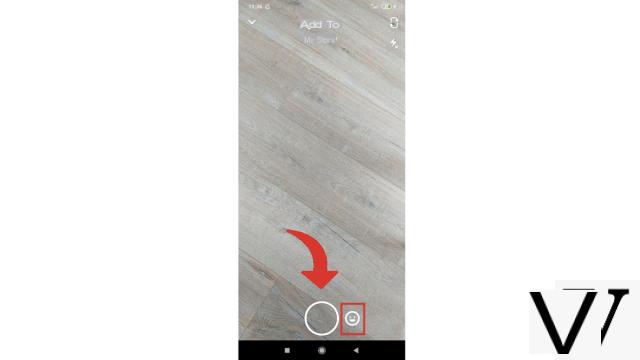
4. Se desejar, você pode personalizar sua futura história com o conteúdo da caixa de ferramentas sobreposta verticalmente no canto superior direito da tela.
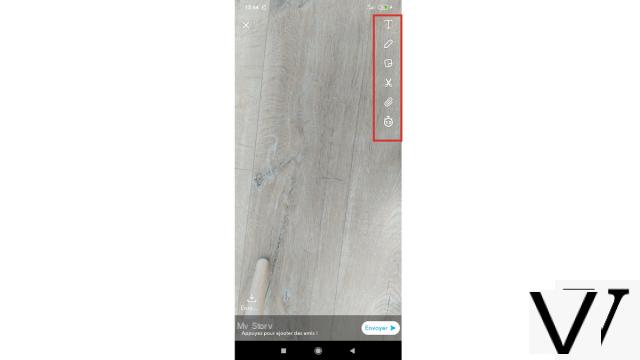
5. Em seguida, basta tocar no " Enviar ".
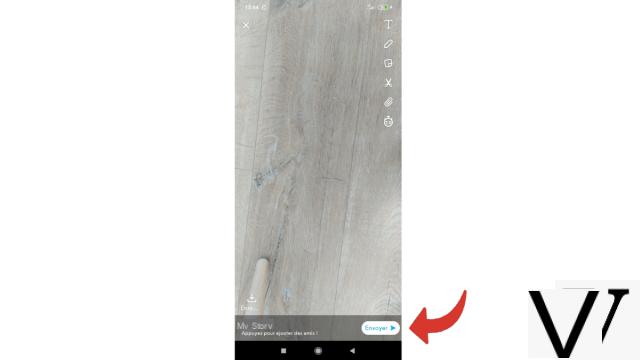
Sua história estará online alguns segundos após esta última ação e permanecerá visível por 24 horas. Claro, mesmo durante este período, nada é definido em pedra. Você pode adicionar Snaps adicionais à sua história a qualquer momento ou removê-lo da rede antes do esperado.
Encontre nossos tutoriais para ajudá-lo a organizar sua estação de trabalho no Windows 10:
- Como adicionar um contato no Snapchat?
- Como bloquear um contato no Snapchat?
- Como encontrar seus contatos telefônicos no Snapchat?
- Como postar uma história privada no Snapchat?
- Como faço para sair de um grupo no Snapchat?
- Como deletar um contato no Snapchat?
- Como desbloquear uma conta no Snapchat?
- Como criar um grupo no Snapchat?
- Como fazer uma chamada de voz no Snapchat?
- Como fazer uma videochamada no Snapchat?
- Como salvar mensagens no Snapchat?
- Como enviar uma imagem do meu smartphone para o Snapchat?
- Como definir a vida útil de um snap no Snapchat?
- Como fazer anotações no Snapchat?
- Como adicionar um adesivo ou um GIF a um snap no Snapchat?
- Como criar um adesivo no Snapchat?
- Como adicionar um link para um snap no Snapchat?
- Como enviar mensagem de voz no Snapchat?
- Como exibir um snap no Snapchat?
- Como salvar uma foto ou vídeo feito com o Snapchat?
- Como cancelar o envio de um snap no Snapchat?
- Como publicar uma história pública no mapa do Snapchat?
- Como fixar uma conversa no Snapchat?


























